笔记本的硬盘是固态硬盘吗 硬盘是固态还是机械的判断方法
更新时间:2023-11-19 10:49:22作者:xiaoliu
笔记本的硬盘是固态硬盘吗,如今随着科技的不断进步,笔记本电脑已经成为了人们生活中不可或缺的工具之一,而在选择笔记本电脑时,硬盘的类型也成为了一个重要的考量因素。我们如何判断笔记本电脑的硬盘是固态硬盘还是机械硬盘呢?固态硬盘和机械硬盘在性能和速度上有着明显的区别,因此了解如何判断笔记本电脑的硬盘类型将有助于我们更好地选择适合自己的电脑。
区分电脑固态和机械硬盘的方法:
方法一:
1、以Win10系统为例,右键点击任务栏空白处。在打开的菜单项中,选择任务管理器( Ctrl + Shift + Esc);
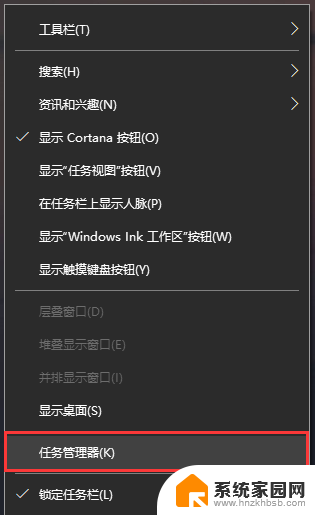
2、任务管理器窗口,切换到性能选项卡;
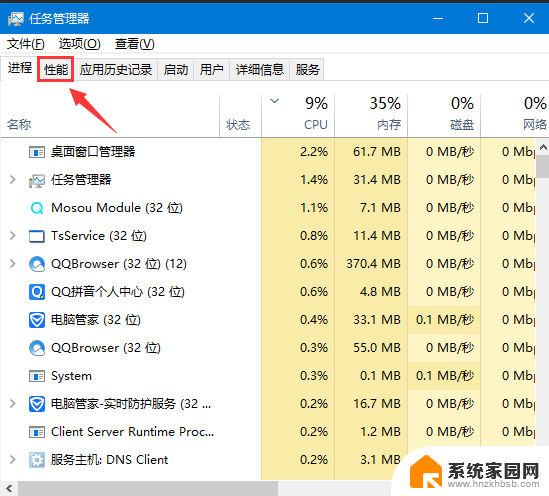
3、左侧可以选择要查看的磁盘,如果是双硬盘。会显示磁盘0和磁盘1,类型如果显示SSD为固态硬盘,如果是HDD为机械硬盘。
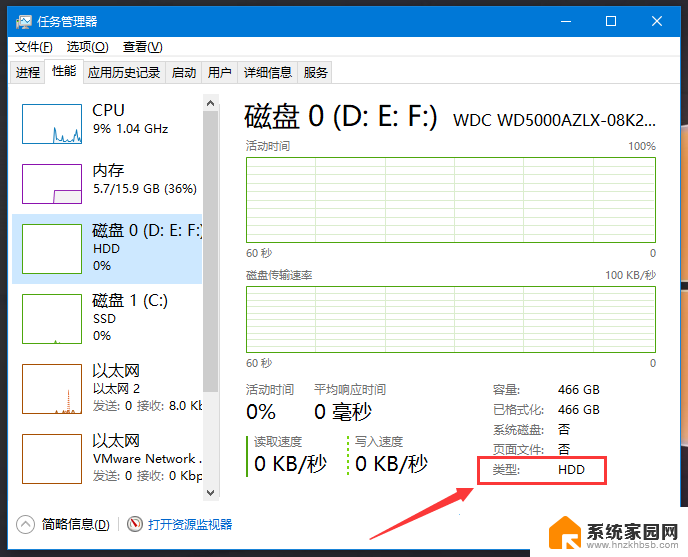
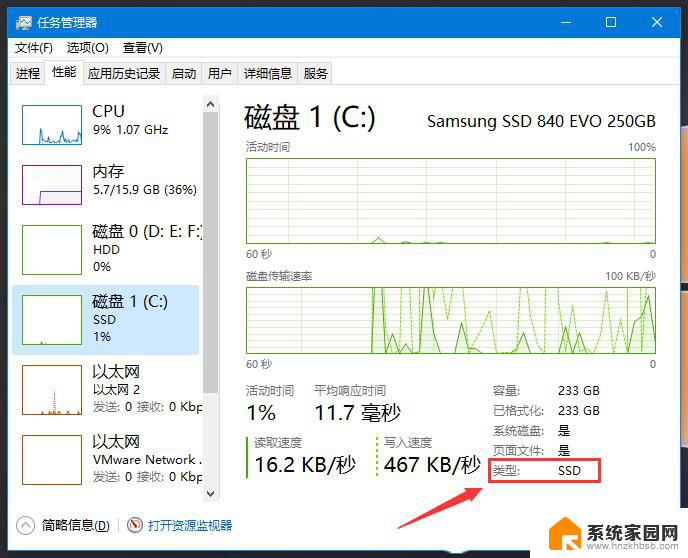
方法二:
1、右键点击要查看的磁盘盘符,在打开的菜单项中,选择属性;
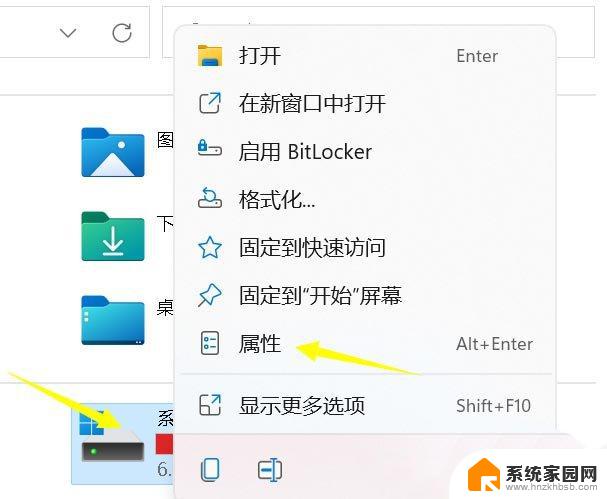
2、磁盘属性窗口,切换到工具选项卡;
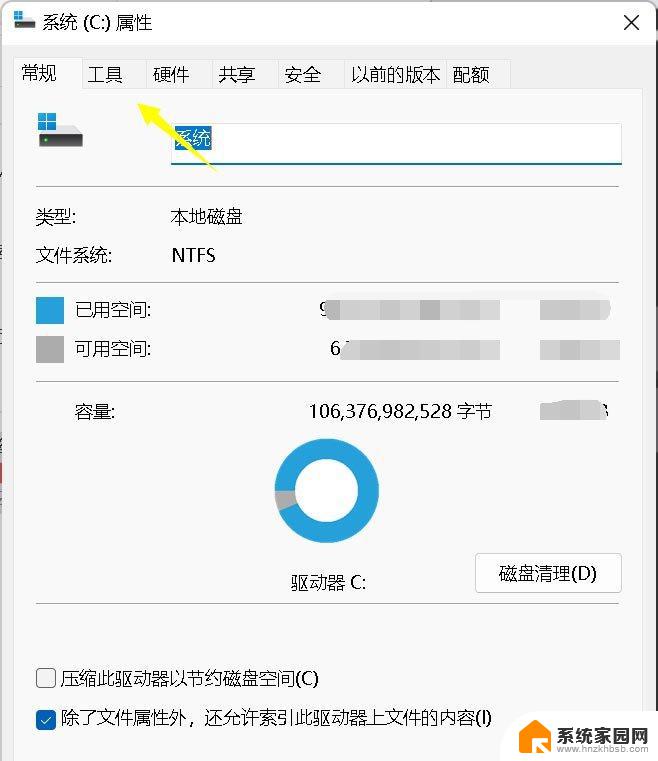
3、点击对驱动器进行优化和碎片整理(优化计算机的驱动器可以帮助其更高效运行)下的优化;
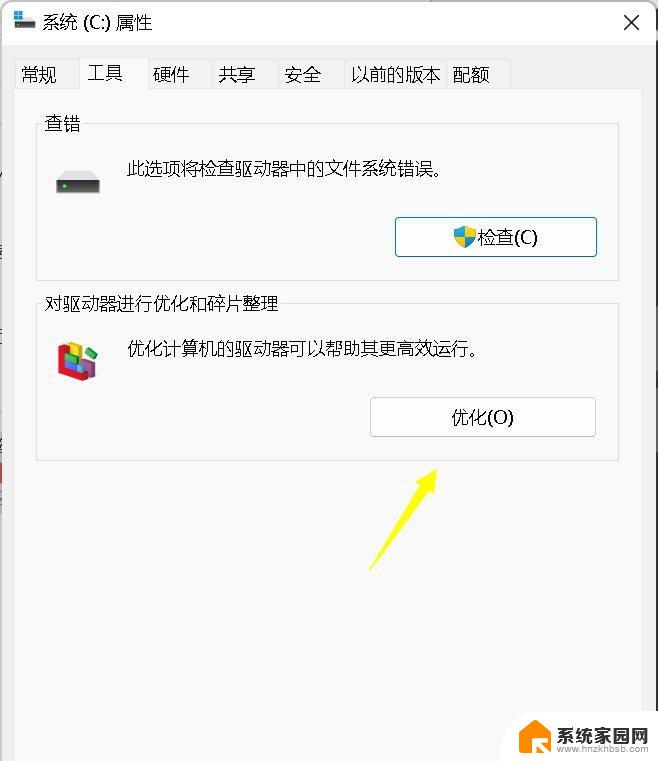
4、优化驱动器窗口,在媒体类型中,就可以看到硬盘是固态还是机械了。
以上就是笔记本的硬盘是固态硬盘吗的全部内容,如果还有不懂的用户,可以根据小编的方法来操作,希望这些方法能够帮助到大家。
笔记本的硬盘是固态硬盘吗 硬盘是固态还是机械的判断方法相关教程
- 怎么查看硬盘是固态还是机械 怎样确认电脑中的硬盘是固态硬盘还是机械硬盘
- 怎么看哪个磁盘是固态硬盘 怎么分辨硬盘是固态还是机械
- 怎么看自己的硬盘是固态还是机械 怎么看电脑的硬盘是固态还是机械
- 固态和机械硬盘怎么区分 区分固态硬盘和机械硬盘的指标
- 笔记本的磁盘是什么,是固态硬盘吗 怎么查看电脑中哪个盘是固态硬盘
- 怎么查看机械硬盘 怎样确认电脑使用的是机械硬盘还是固态硬盘
- 怎么看电脑硬盘是不是固态 怎么查看电脑硬盘是否是固态硬盘
- 固态硬盘分区是选mbr还是guid 固态硬盘适合使用MBR还是GUID分区
- 笔记本固态硬盘在哪里查看 怎么查看自己的SSD是哪个盘
- 怎么给固态硬盘设置密码 设置固态硬盘密码的方法
- 蓝牙耳机通话有电流声如何处理 蓝牙耳机听到电流声怎么处理
- 电脑屏幕发灰 笔记本电脑屏幕颜色调整方法
- 电话怎么设置自动重拨 手机通话中断后自动重拨设置教程
- 怎么显示隐藏的app 苹果手机应用隐藏教程
- windows 10 自带虚拟光驱软件在哪 Windows 10虚拟光驱的使用方法
- 小爱同学连电脑当音响 小爱同学电脑当音箱教程
电脑教程推荐